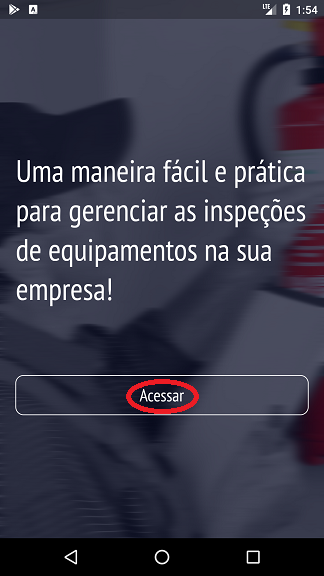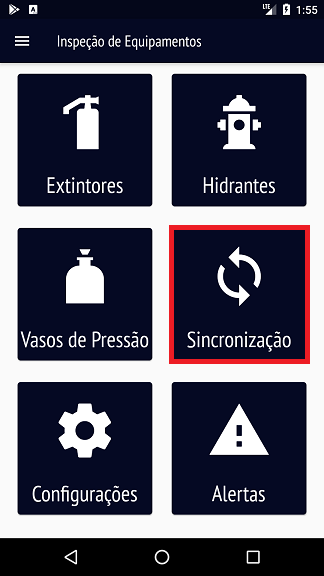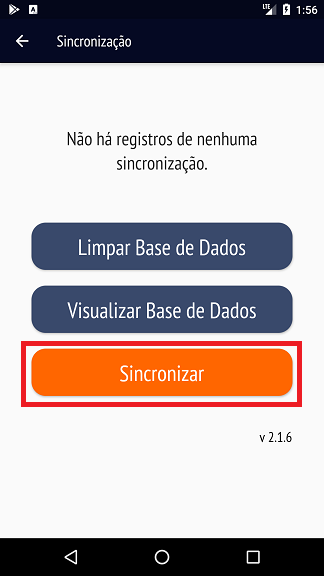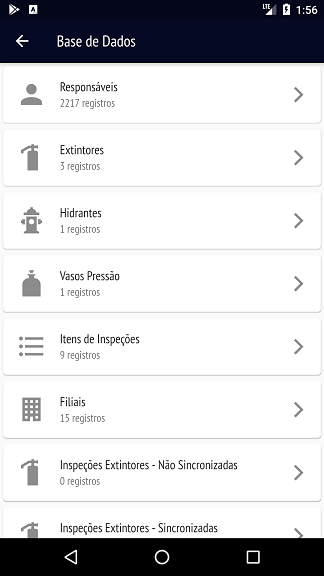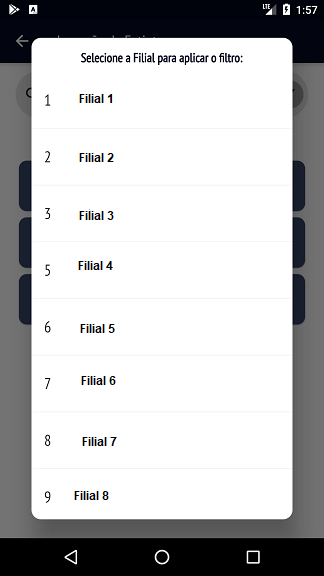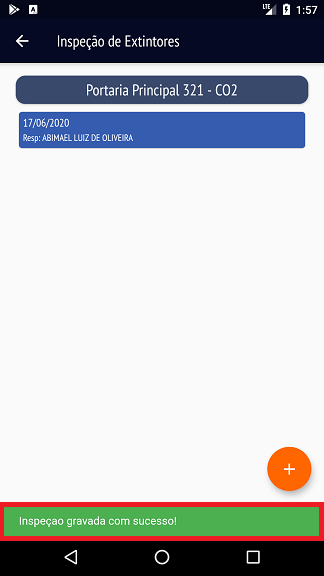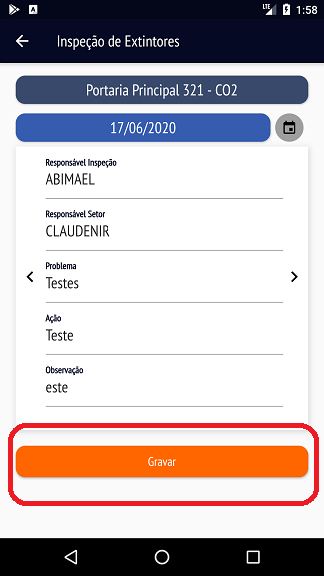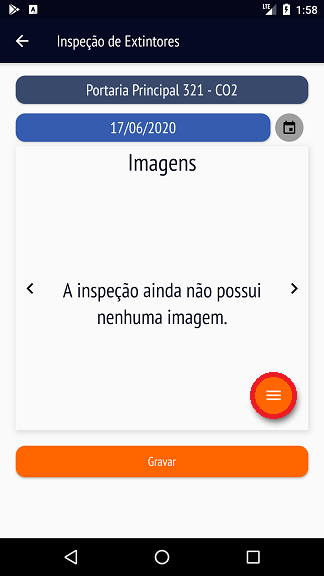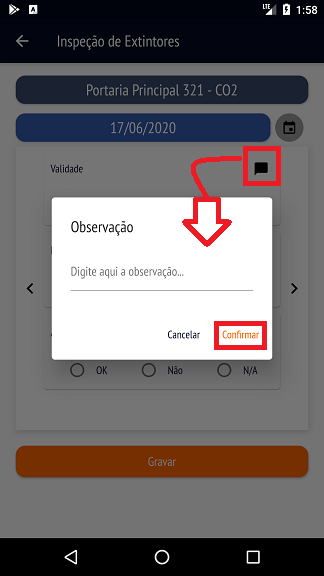Mudanças entre as edições de "Aplicativo Inspeção de Equipamentos"
| Linha 59: | Linha 59: | ||
| − | '''10º Passo:''' Assim, o usuário | + | '''10º Passo:''' Assim, o usuário poderá filtrar também por Filial, bastando apenas selecionar a desejada, conforme a imagem abaixo: |
[[Arquivo: logoinsp10.png]]<br> | [[Arquivo: logoinsp10.png]]<br> | ||
Edição das 18h23min de 19 de junho de 2020
Para o que é utilizado?
O Aplicativo "Inspeção de Equipamentos" está disponível para download por enquanto apenas para Android, na versão 2.1.6. O objetivo principal do Aplicativo é proporcionar praticidade durante o processo de Inspeção de Equipamentos da Empresa, permitindo assim que as inspeções sejam criadas diretamente pelo App e sincronizadas juntamente ao AdmRH.
Como utilizar?
O fluxo de funcionamento do Aplicativo gira basicamente nos seguintes passos abaixo:
1º Passo: Ao acessar o Aplicativo pela primeira vez o usuário irá se deparar com a tela inicial indicando um possível acesso, conforme a imagem abaixo:
2º Passo: Após o usuário selecionar a opção grifada acima "Acessar", o mesmo obterá um Aviso de Autenticação na tela, conforme abaixo:
3º Passo: Depois disso, o usuário obterá em sua tela, uma página de configuração, aonde deverá cadastrar/preencher os dados para que consiga realizar o login no aplicativo, conforme a imagem abaixo:
4º Passo: Após efetuar o login o usuário obterá em sua tela do aplicativo, a imagem de 6 opções para serem acessadas, mas inicialmente o ícone que ele irá utilizar é o "Sincronização", pois ele precisará realizar a transferência de dados do AdmRH para o Aplicativo, sendo assim, uma sincronização de dados. A partir disso ele deverá selecionar o ícone destacado abaixo:
5º Passo: Após selecionar a opção citada acima: "Sincronização" ele obterá três opções em sua tela do aplicativo, onde deverá selecionar a "Sincronizar", conforme a imagem abaixo:
6º Passo: Após o usuário selecionar a opção "Sincronizar" ele obterá em sua tela uma confirmação se houve ou não a sincronização, se sim, aparecerá a mensagem em verde, caso negativo obterá a mensagem em vermelho, neste caso abaixo temos um exemplo de sincronização OK:
7º Passo: Depois disso, o usuário obterá em sua tela, a base de dados da sincronização realizada com o "AdmRH, contendo todas as informações referentes aos equipamentos registrados na Empresa, conforme o exemplo abaixo:
8º Passo: Após isso, o usuário poderá acessar o cadastro do Extintor:
9º Passo: Depois disso, o usuário poderá selecionar o Extintor que deseja, conforme abaixo:
10º Passo: Assim, o usuário poderá filtrar também por Filial, bastando apenas selecionar a desejada, conforme a imagem abaixo:
11º Passo: Depois disso, o aplicativo emitirá uma mensagem dizendo se há ou não Inspeções realizadas para o equipamento, caso não tenha é possível selecionar a "bolinha" laranja e realizar o cadastro, conforme a imagem abaixo:
12º Passo: A partir dessa tela, ele poderá realizar o cadastro da Inspeção, preenchendo dos campos abaixo:
13º Passo: Dessa forma o usuário irá confirmar o registro e ele aparecerá da seguinte forma após ser salvo:
14º Passo: O usuário deverá gravar o registro, conforme grifado na imagem abaixo:
15º Passo: Além disso, o usuário poderá através do botão grifado na imagem abaixo, anexar a imagem da inspeção feita. OBS: Conforme na imagem abaixo, o usuário obterá flechas nas laterais, podendo deslizar para mais preenchimentos.
16º Passo: Após o usuário selecionar a imagem que irá anexar na Inspeção cadastrada, o mesmo poderá confirmar o registro através da opção "Gravar":
17º Passo: O usuário irá deslizar para o lado, aonde obterá acesso ao preenchimento de opções relacionadas à inspeção realizada. Sendo que as opções para serem selecionadas são: Ok, Não e Não se Aplica.
18º Passo: Se o usuário deslizar para o lado novamente, obterá acesso à um campo de observações, onde poderá inserir as informações que desejar em relação à Inspeção do Equipamento realizado, conforme a imagem abaixo:
19º Passo: Aqui o usuário obterá acesso as versões e tudo sobre o aplicativo, conforme segue o demonstrativo de imagens abaixo:



Para acessar o link que disponibiliza a venda do Aplicativo Inspeção Equipamentos Clique Aqui.